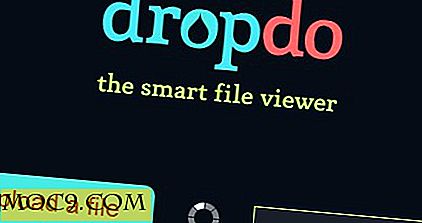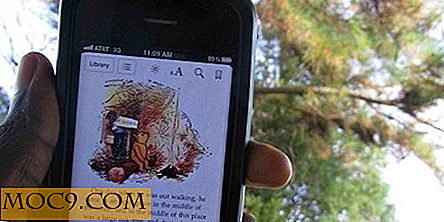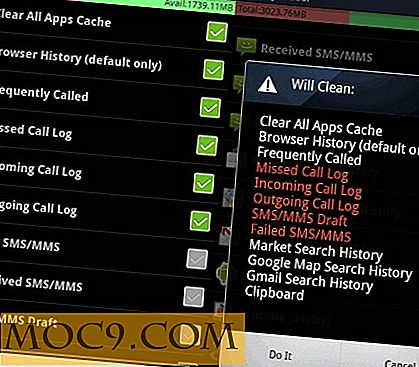So laden Sie Fotos von Ubuntu auf Facebook hoch
Seit dem letzten Artikel zum Herunterladen von Fotos von Facebook habe ich mehrere Anfragen erhalten, einen Artikel über das Hochladen von Fotos von Ubuntu auf Facebook zu erstellen. Nun, es gibt viele Windows-Apps, die es den Benutzern erlauben, Fotos auf Facebook hochzuladen, aber wenn es um Linux Ubuntu geht, gibt es nicht wirklich viele Möglichkeiten. Im Folgenden habe ich verschiedene Methoden vorgestellt, mit denen Sie Fotos auf Facebook hochladen können.
Laden Sie über den nativen Uploader von Facebook hoch
Der schnellste Weg, um Fotos hochzuladen, ohne dass du zusätzliche Apps installieren musst, sind die Browser in deinem Facebook-Konto.
Klicken Sie in Ihrem Facebook-Konto auf den Link " Foto " unter Ihrem Profilfoto.

Klicken Sie auf die Schaltfläche Fotos hochladen.

Erstelle ein neues Album.

Sie können dann Ihre Fotos auswählen und hochladen.

Upload über Desktop-Foto-Manager
F-Punkt
Der Standard-Foto-Manager - F-Spot in Ubuntu kommt auch mit Facebook-Upload-Funktion. Wenn Sie F-Spot verwenden, um Ihre Fotos zu verwalten, können Sie die folgende Methode verwenden, um Fotos auf Facebook hochzuladen.
Öffne deinen F-Punkt. Gehe zu " Bearbeiten -> Erweiterungen verwalten " (Die Funktion zum Hochladen auf Facebook ist standardmäßig nicht aktiviert).
Klicken Sie auf das "+" neben Exportieren, um eine Reihe von Export-Plugins anzuzeigen. Markieren Sie den Eintrag "Facebook Export" (er sollte standardmäßig ausgegraut sein) und klicken Sie auf die Schaltfläche " Aktivieren ".

Zurück zur F-Spot-Galerie, wähle die Fotos aus, die du hochladen möchtest. Gehe zu Datei -> Exportieren nach -> Facebook .

Klicken Sie auf den großen Login-Button. Sie werden zu Ihrem Browser weitergeleitet, um sich in Ihrem Facebook-Konto anzumelden.

Ab diesem Zeitpunkt können Sie ein neues Album erstellen oder Ihre Fotos zu bestehenden Alben hinzufügen. Wenn Sie fertig sind, klicken Sie einfach auf die Schaltfläche Hinzufügen, um Ihre Fotos hochzuladen.
Schrot
Shotwell wird F-Spot als nächsten Standard-Foto-Manager in Ubuntu ersetzen, daher ist es gut zu wissen, dass es auch die Funktion zum Hochladen auf Facebook unterstützt.
Ich habe die Facebook-Upload-Funktion in Shotwell 0.5 (die Standardversion in Lucid-Repository) versucht und es funktioniert nicht. Sie müssen auf die neueste Version aktualisieren, damit es funktioniert. Um deine Shotwell-Version im Repository zu aktualisieren, öffne ein Terminal und tippe:
sudo add-apt-repository ppa: yorba / ppa sudo apt-erhalten update sudo apt-get installieren shotwell
Wähle in Shotwell die Fotos aus und gehe zu Datei -> Veröffentlichen . Ebenso werden Sie aufgefordert, sich bei Ihrem Facebook-Konto anzumelden.
Danach können Sie ein neues Album erstellen und Ihre Fotos auf Facebook veröffentlichen.

DigiKam
KDE-Benutzer können DigiKam verwenden, um Ihre Fotos nach Facebook zu exportieren.
Desktop-Facebook-Uploader-App
Wenn Sie kein Fan von Fotomanagern sind, können Sie immer noch Bloom verwenden, um Fotos auf Facebook hochzuladen. Bloom ist eine Java-Anwendung, daher ist es plattformübergreifend kompatibel (um Bloom auszuführen, müssen Sie Java in Ihrem Ubuntu installieren).
Laden Sie Bloom auf Ihren Desktop herunter und doppelklicken Sie, um es auszuführen (vorausgesetzt, Sie haben Java bereits installiert).
Klicke auf dem Hauptbildschirm auf die Schaltfläche Anmelden, um dich bei Facebook anzumelden.

Sobald Sie sich bei Facebook eingeloggt und Blomp genehmigt haben, können Sie Fotos per Drag-and-Drop in den Hauptbereich ziehen, die Albuminformationen eingeben, die Datenschutzstufe festlegen und schließlich die Fotos auf Facebook hochladen.

Mit Bloom können Sie auch Ihre eigenen Fotoalben (oder Ihre Freunde) anzeigen und herunterladen.
Das ist alles für jetzt. Wenn ich irgendwelche nützliche Apps verpasst habe, erzählen Sie uns davon in den Kommentaren.
Imiageschreiben: dan taylor